提示:本文章仅供参考使用。
前言
Anaconda的下载
你可以根据你的操作系统是32位还是64位选择对应的版本到官网下载。建议到清华大学镜像站下载清华大学镜像
提示:答主是一次性搭建好的,中间没有遇到过什么问题,可以跟着我一起做试试!
一、安装过程
1.我选择的是清华大学镜像站下载清华大学镜像下面这个!
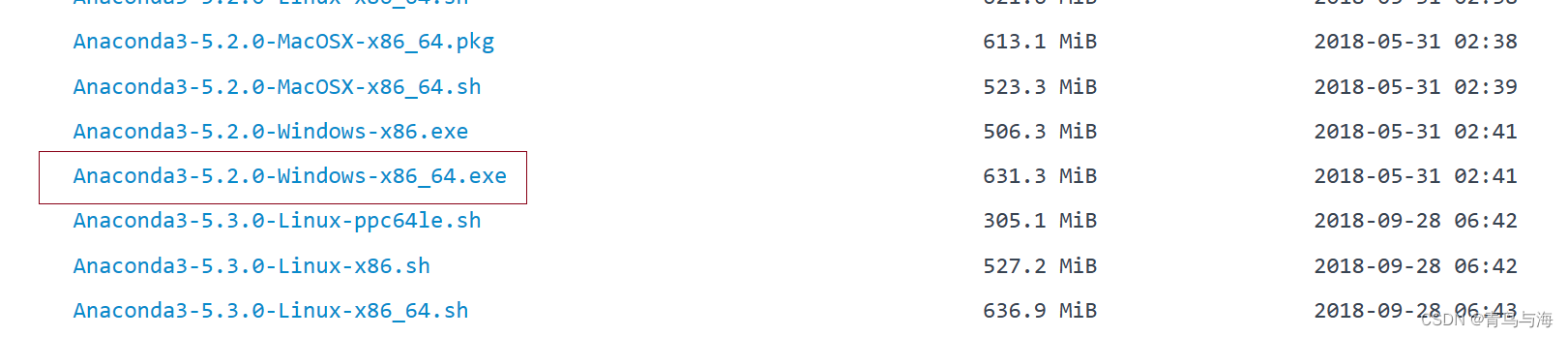
安装包下载完毕进入到安装过程!
2.
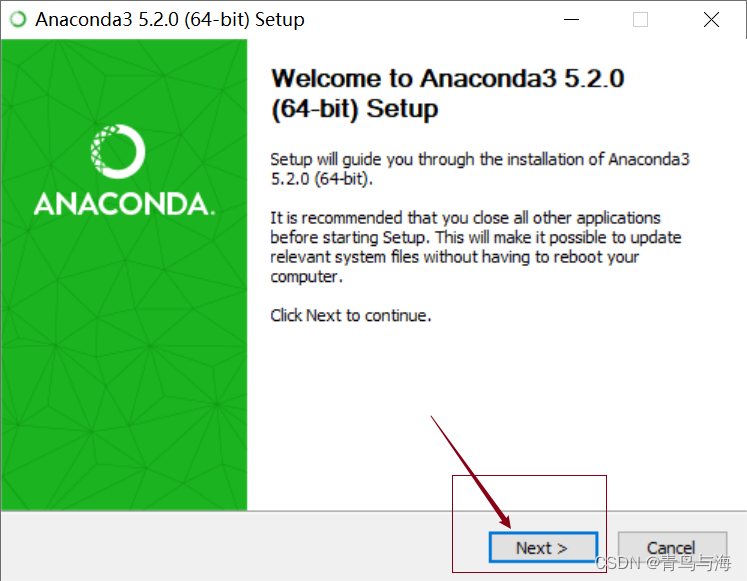
3.
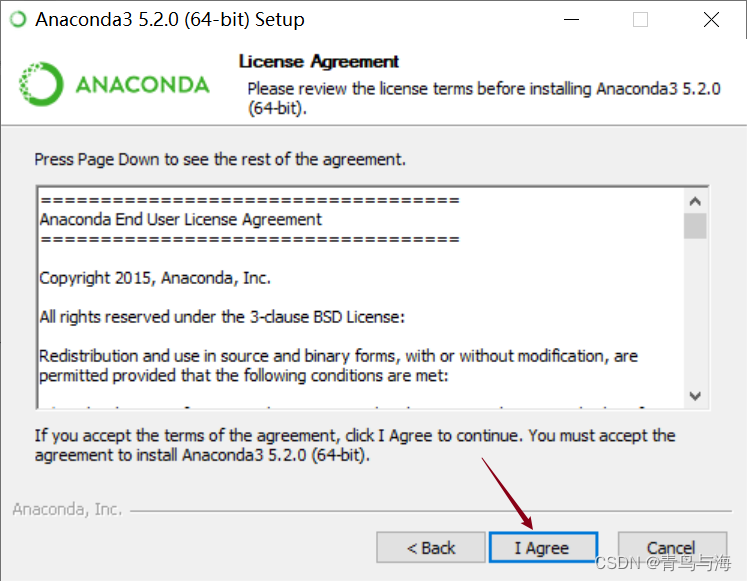
4.
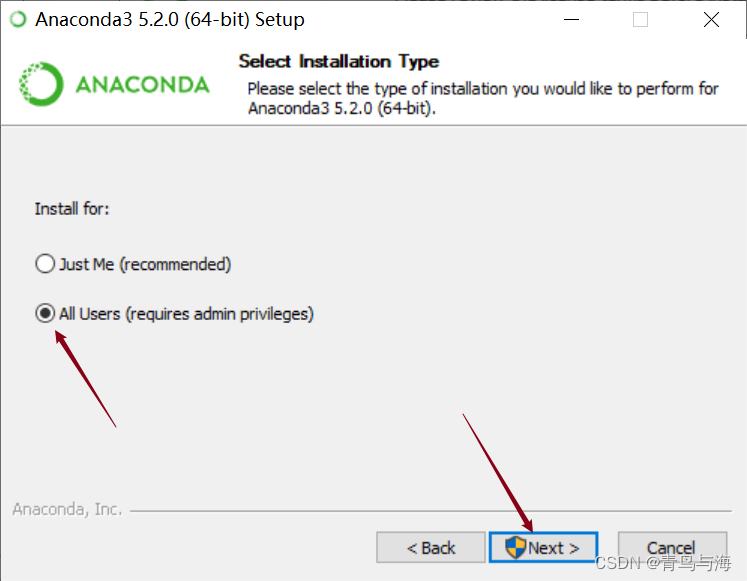
5.在D盘新建一个Anaconda文件夹
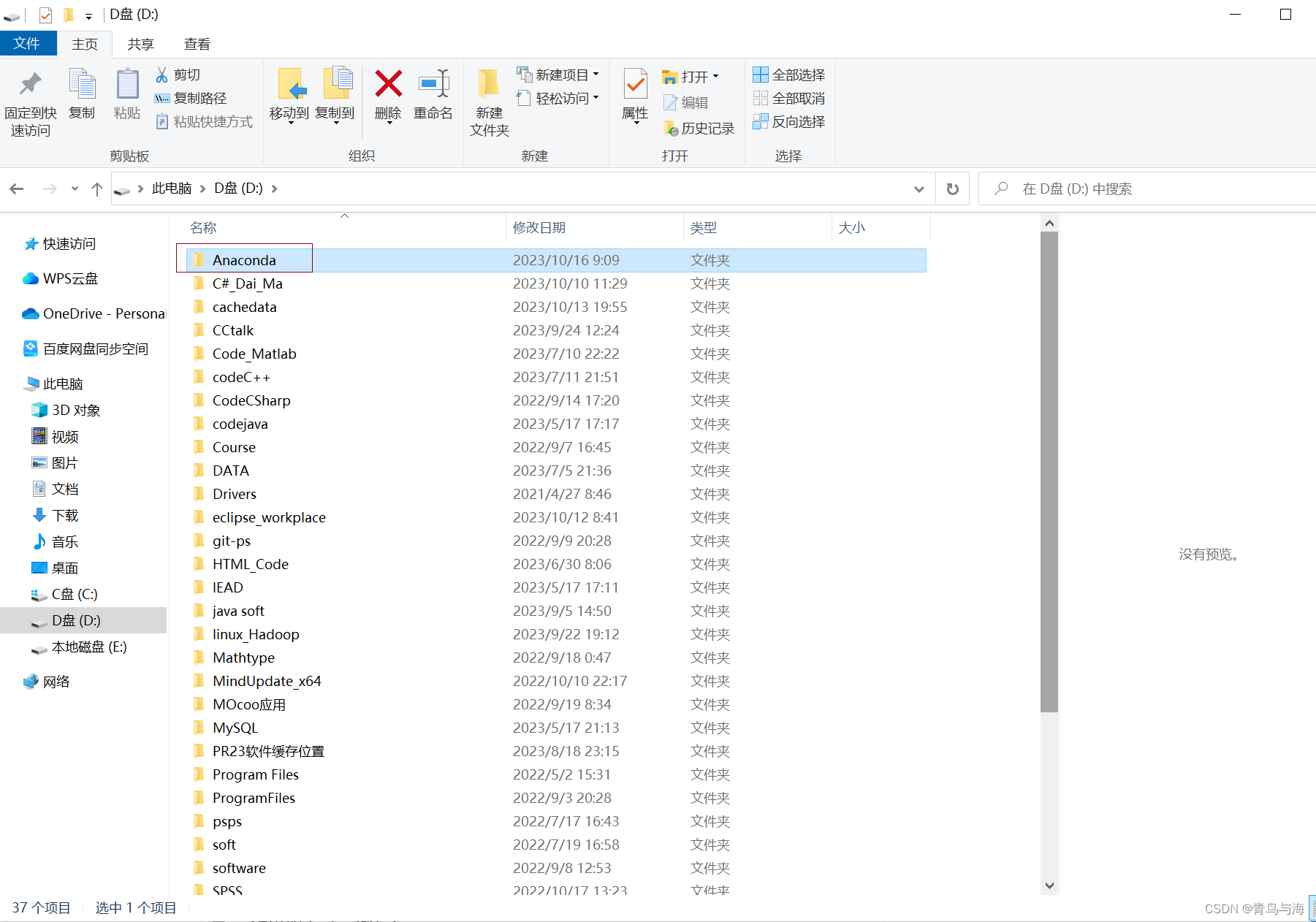
6.安装路径选择
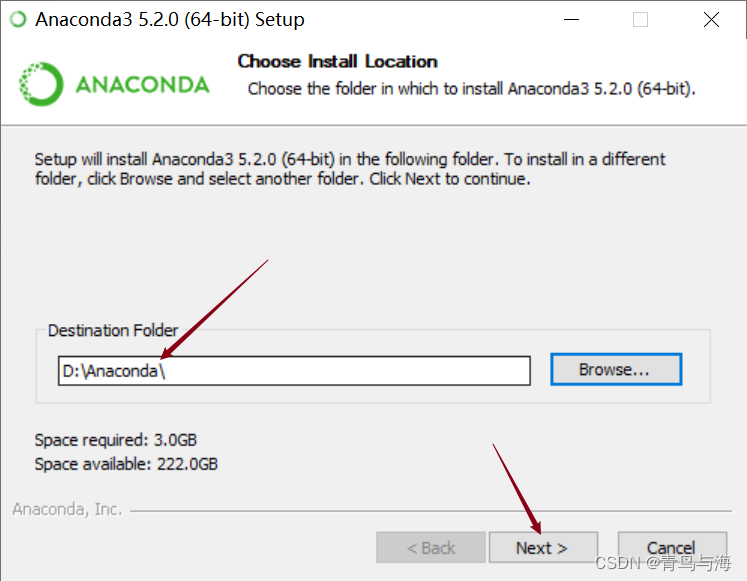
7.
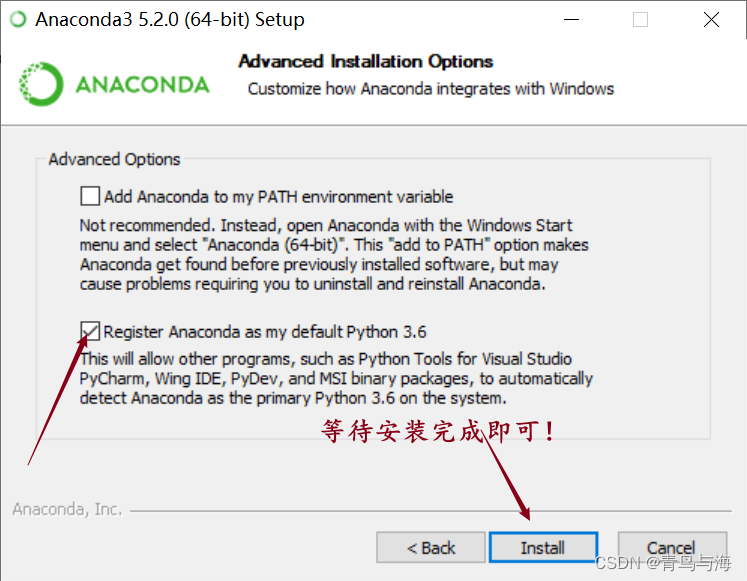
二、环境配置
1.打开系统环境变量
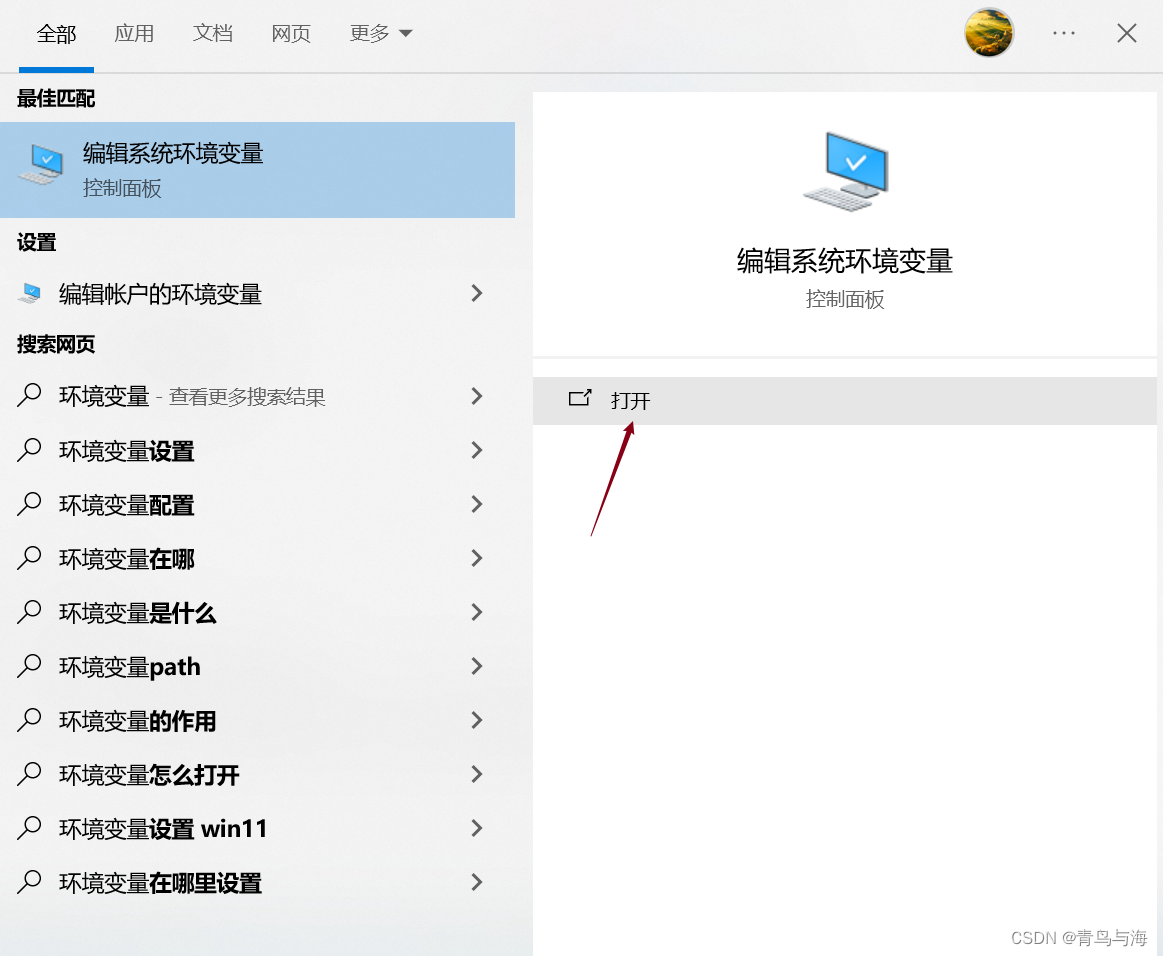
2.
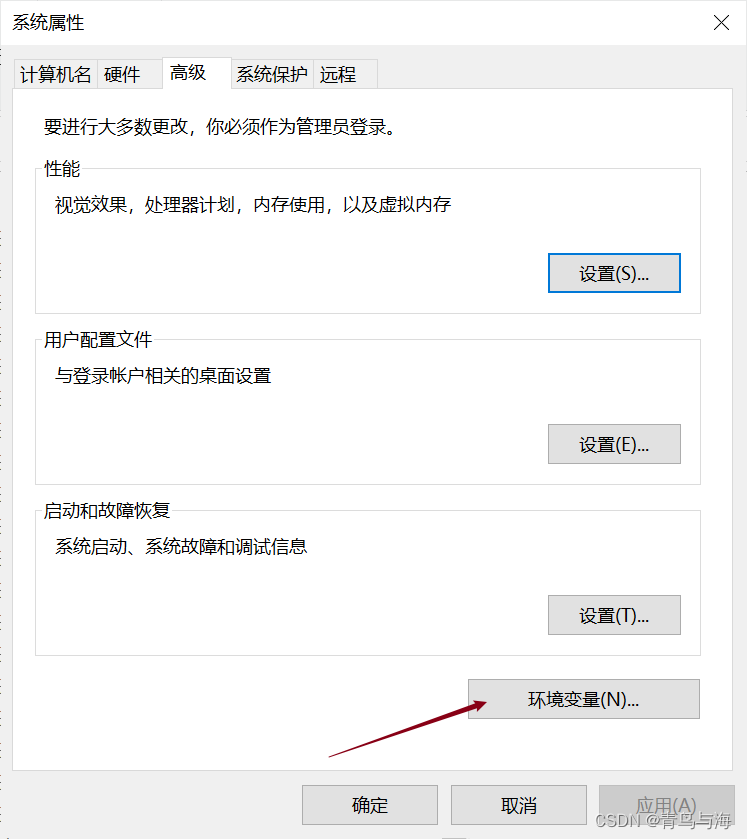
3.
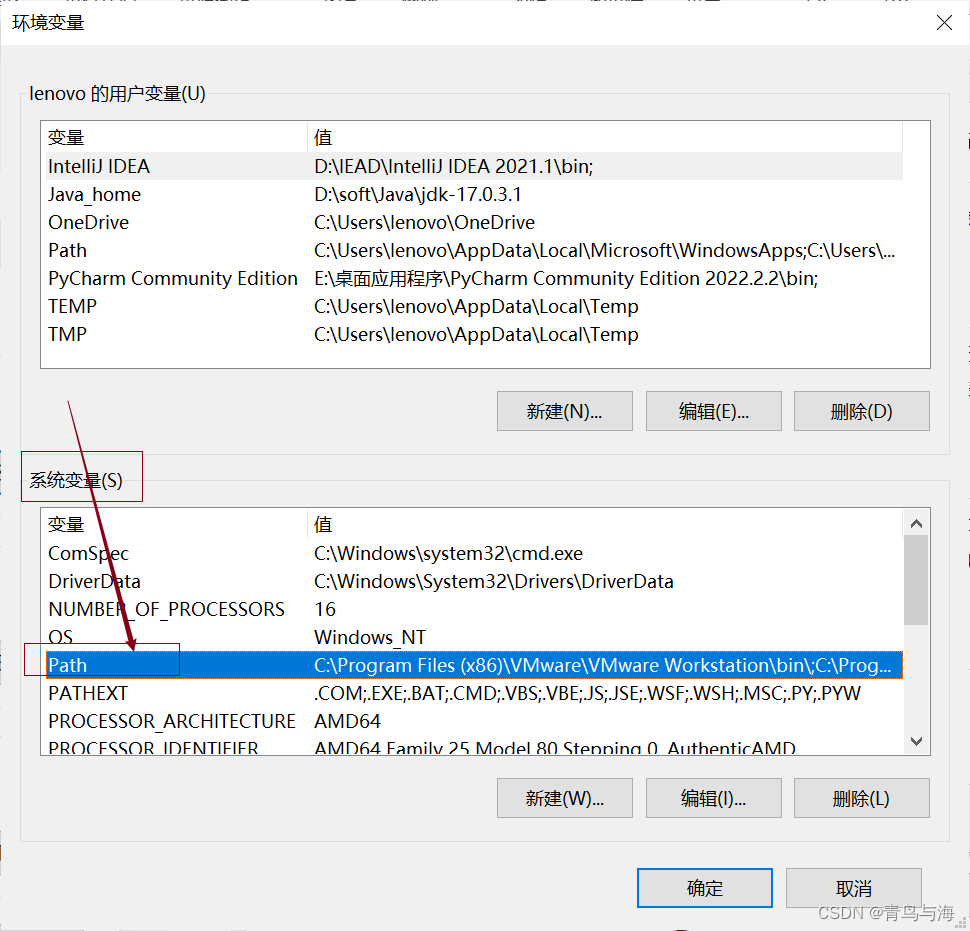
4.
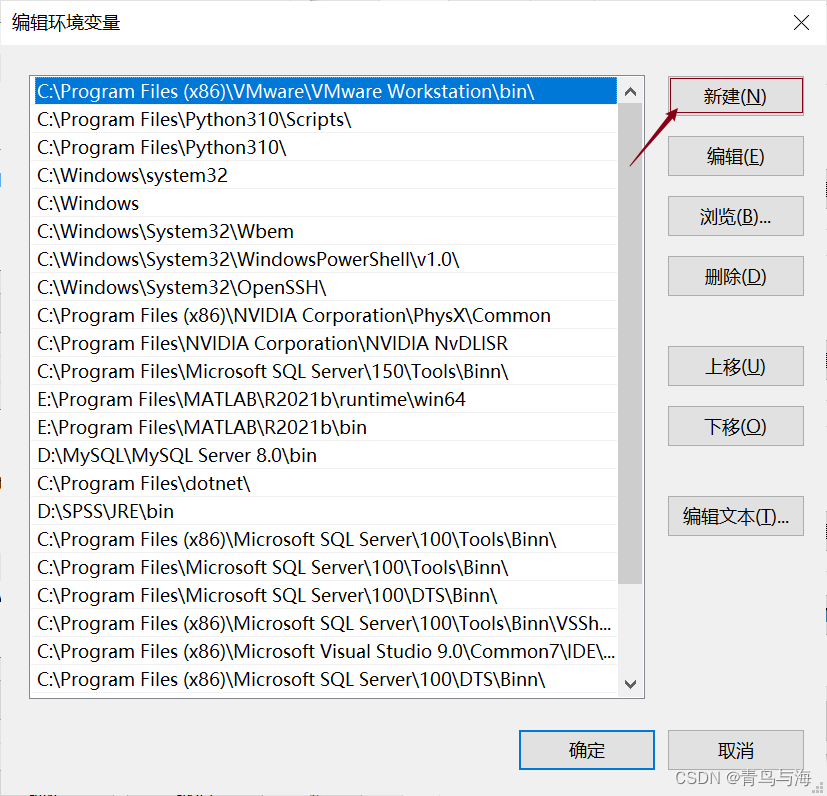
5.将方框中的环境变量依次添加进去!(见后续过程!)
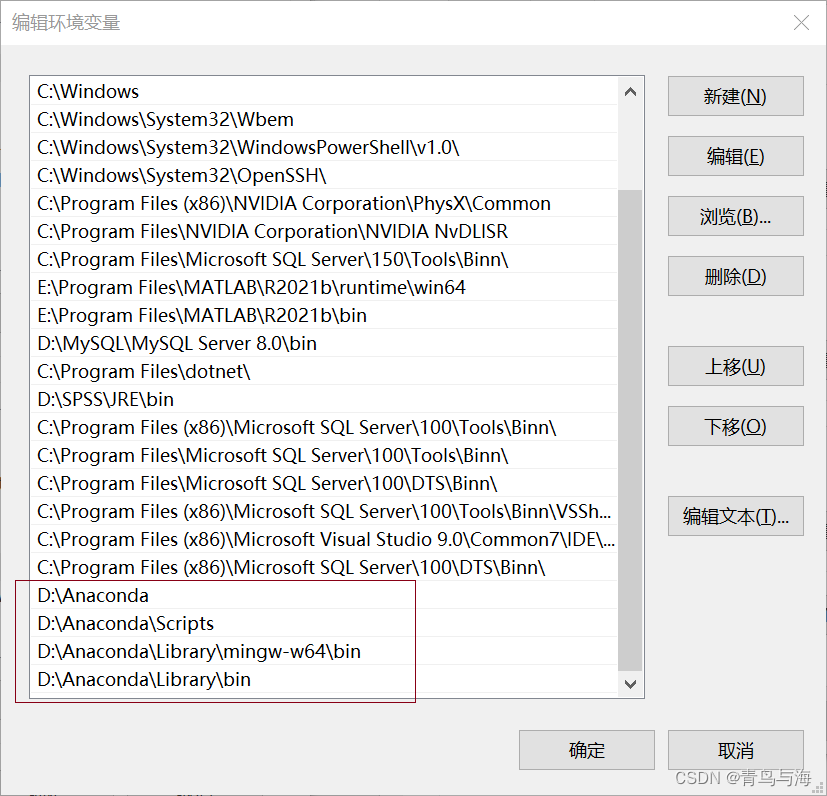
6.
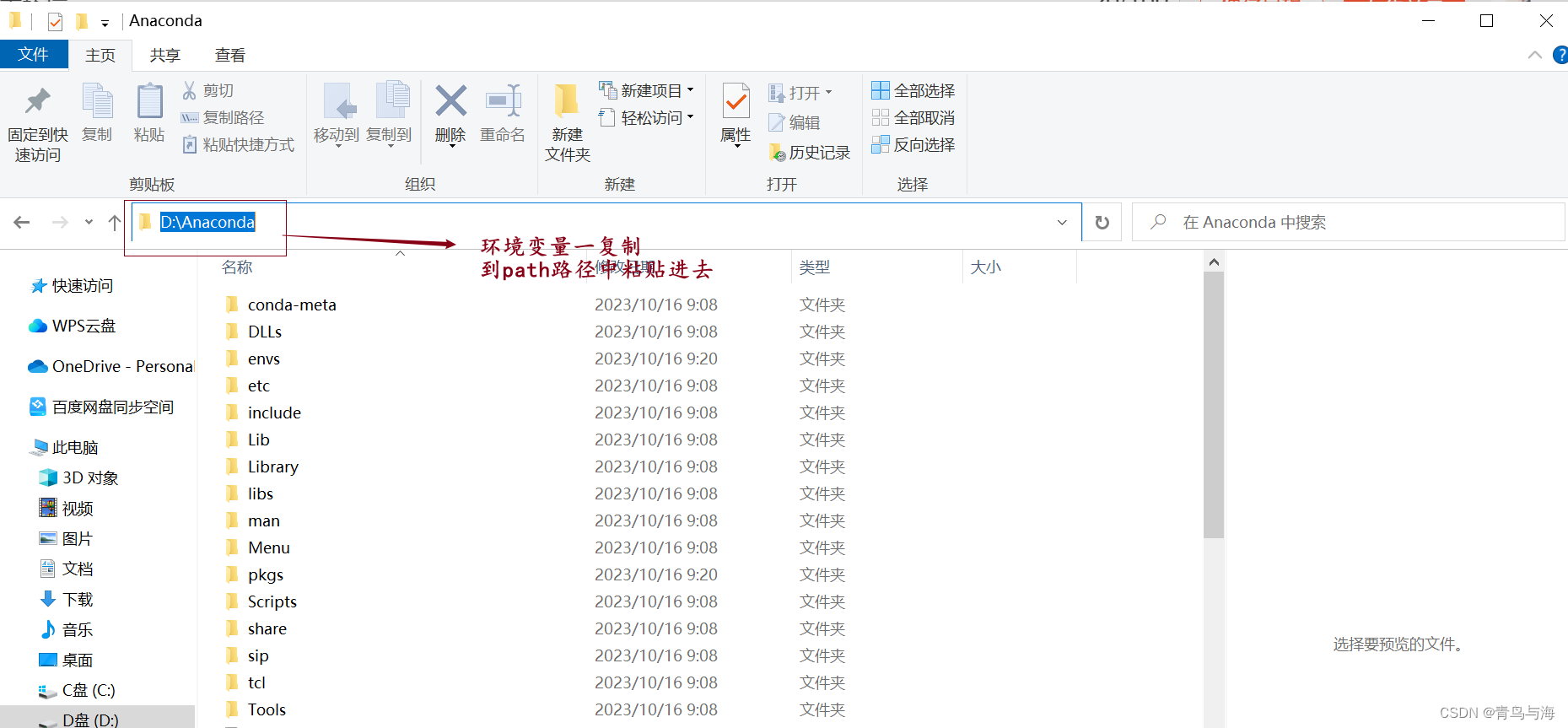
7.
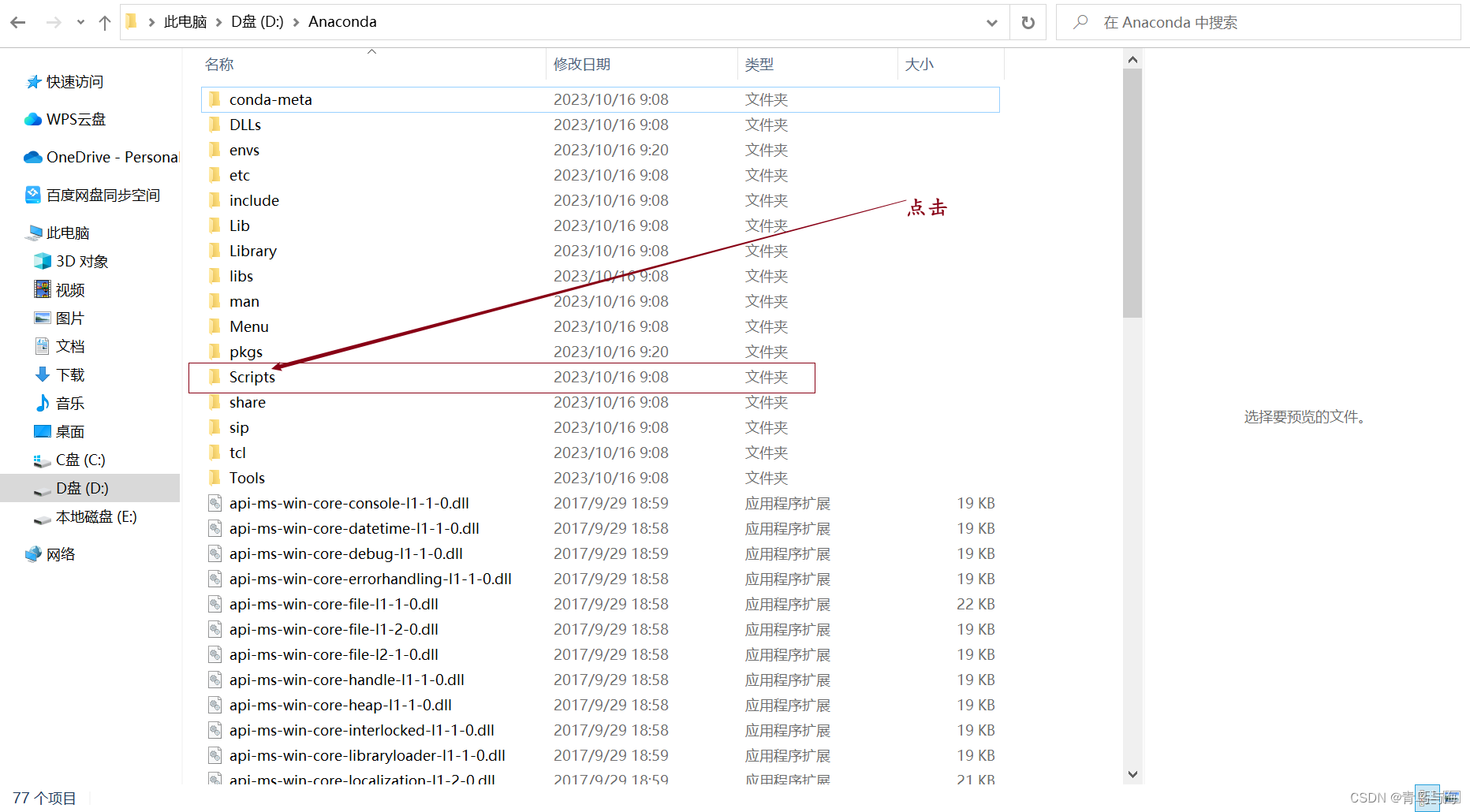
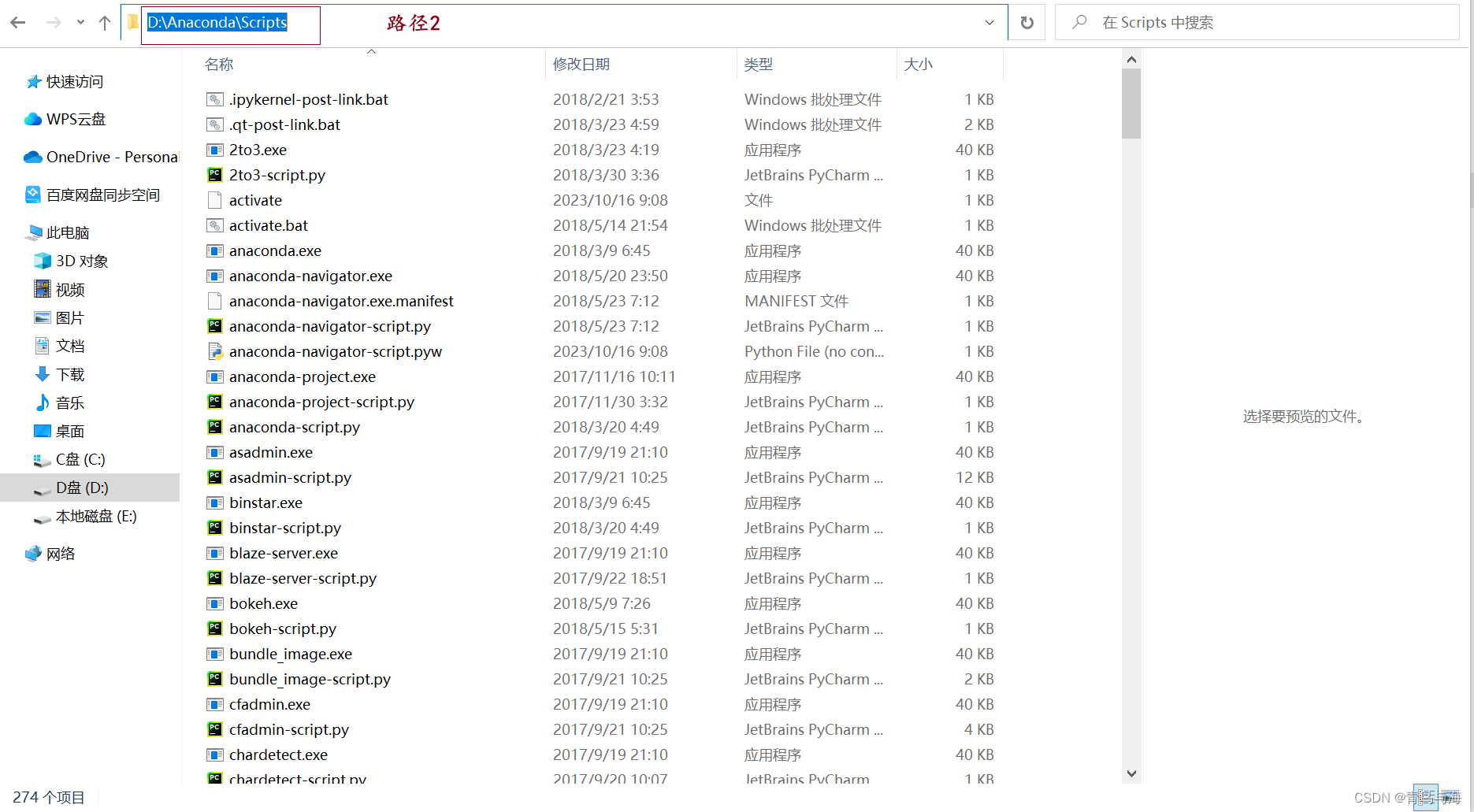
8.
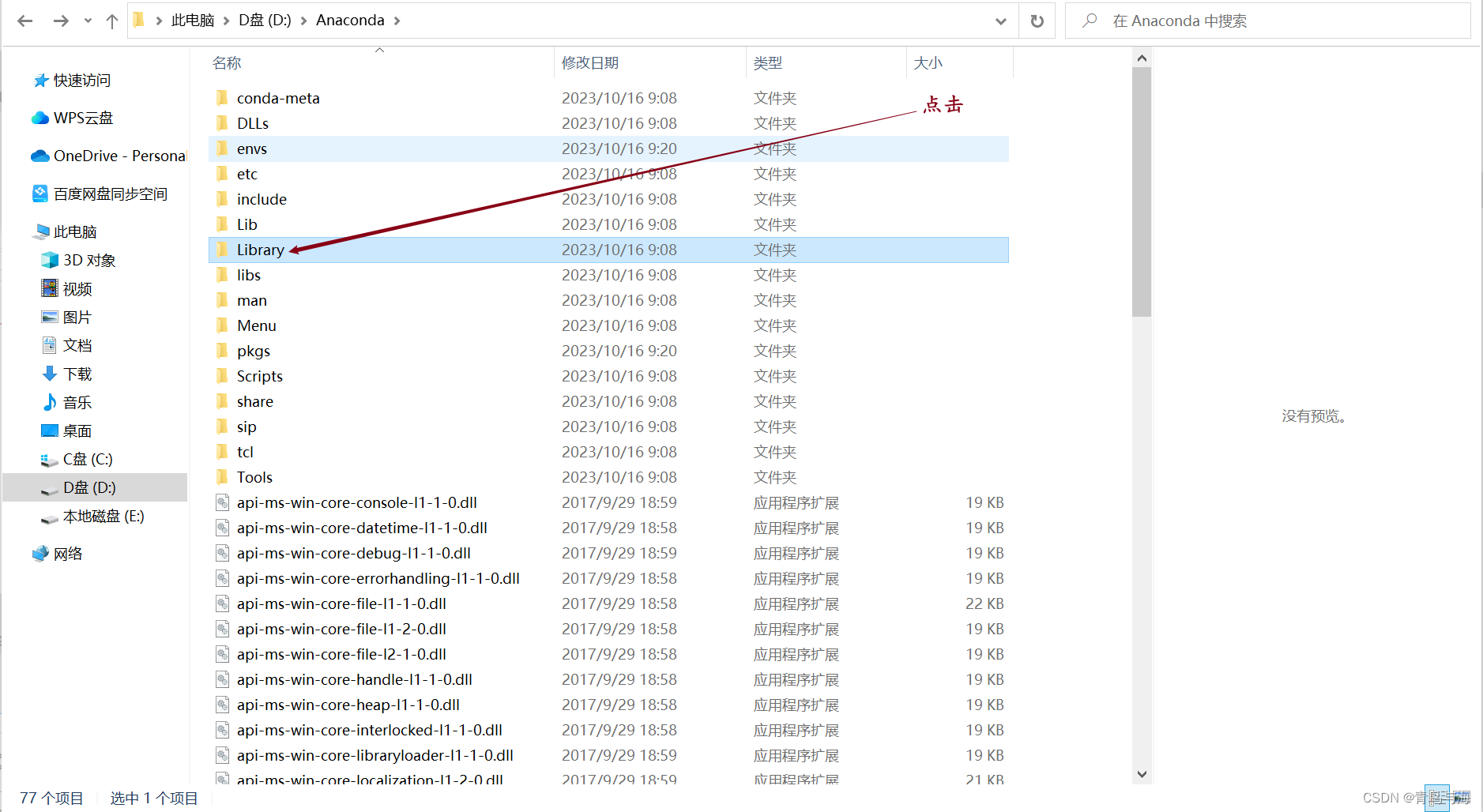
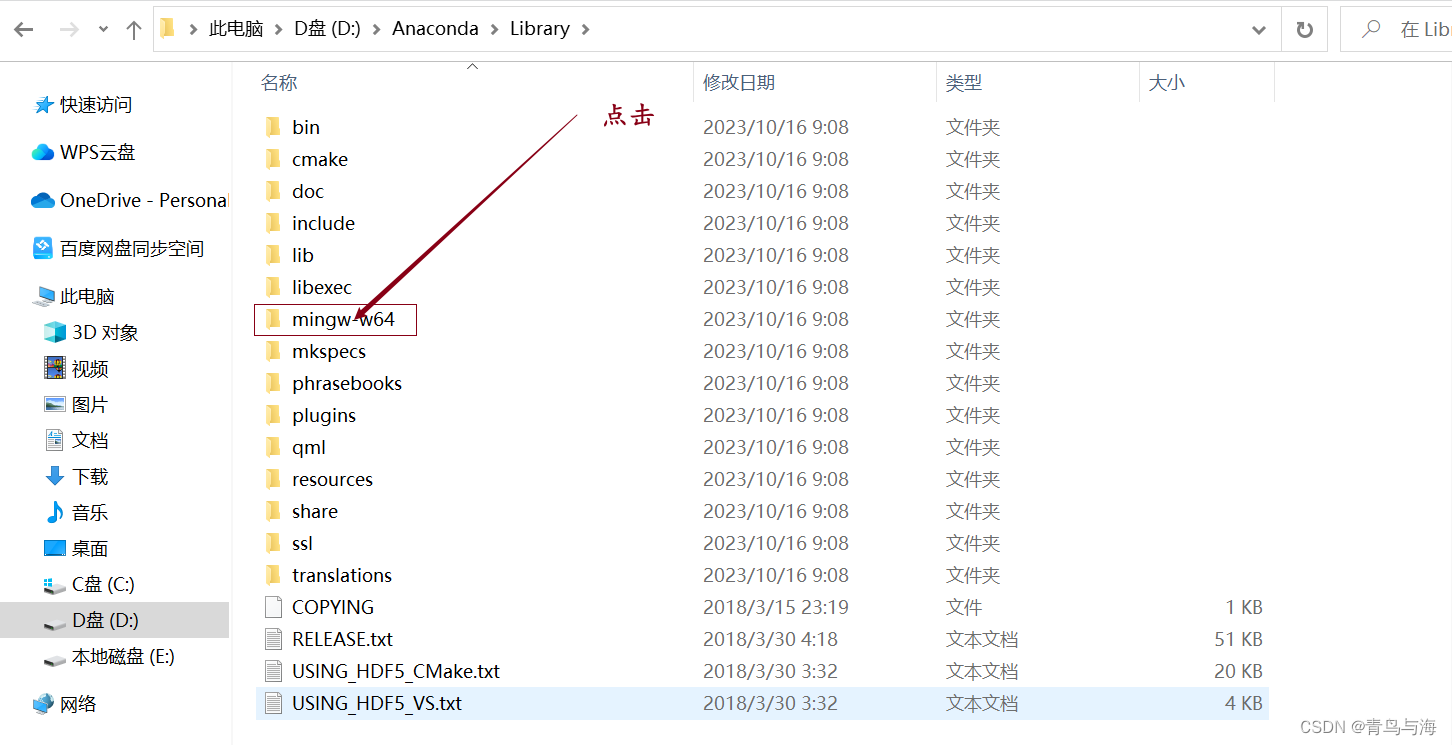

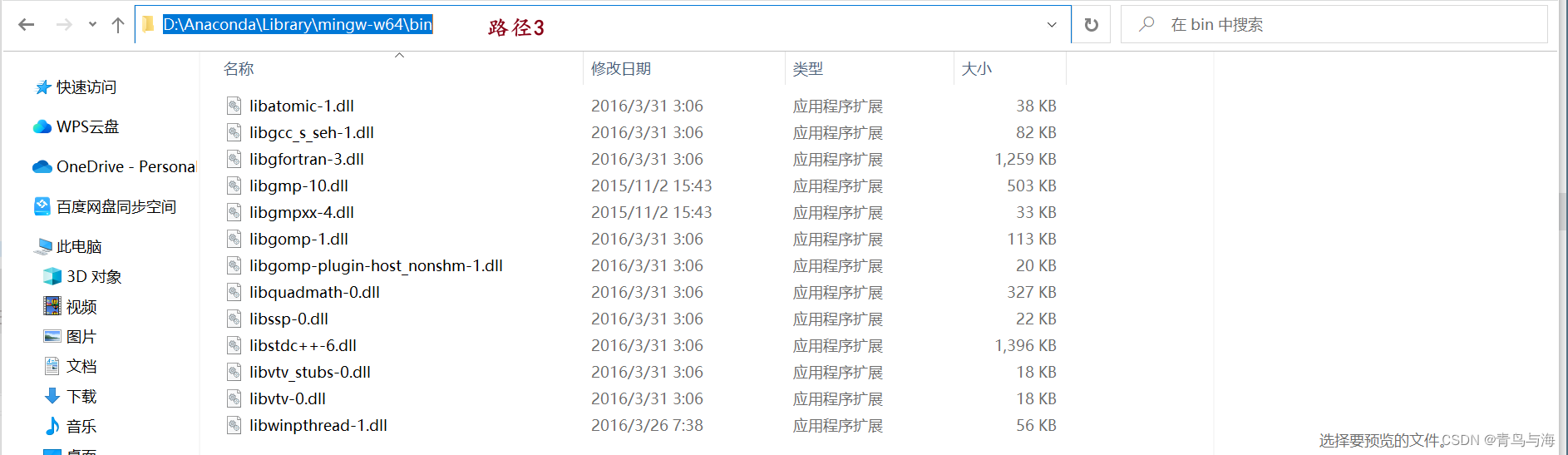
9.
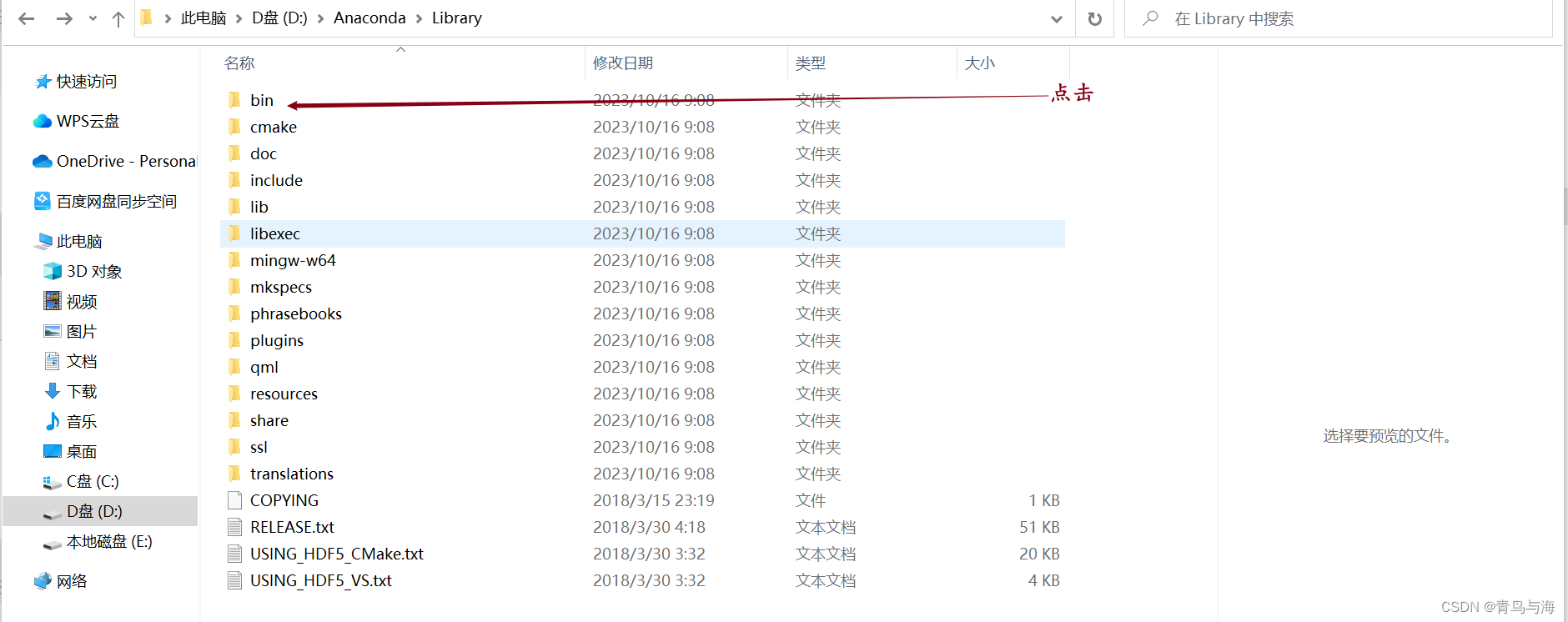
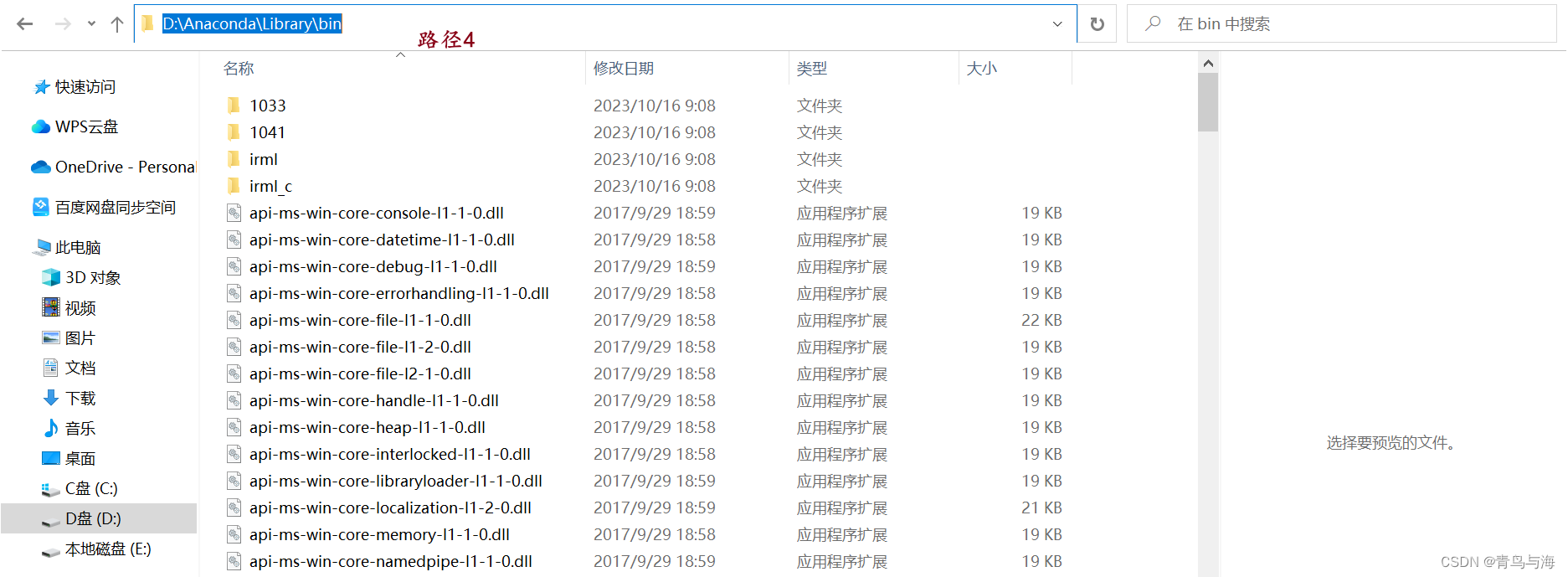
10.将上面四个路径依次找到后添加到环境变量中
即:
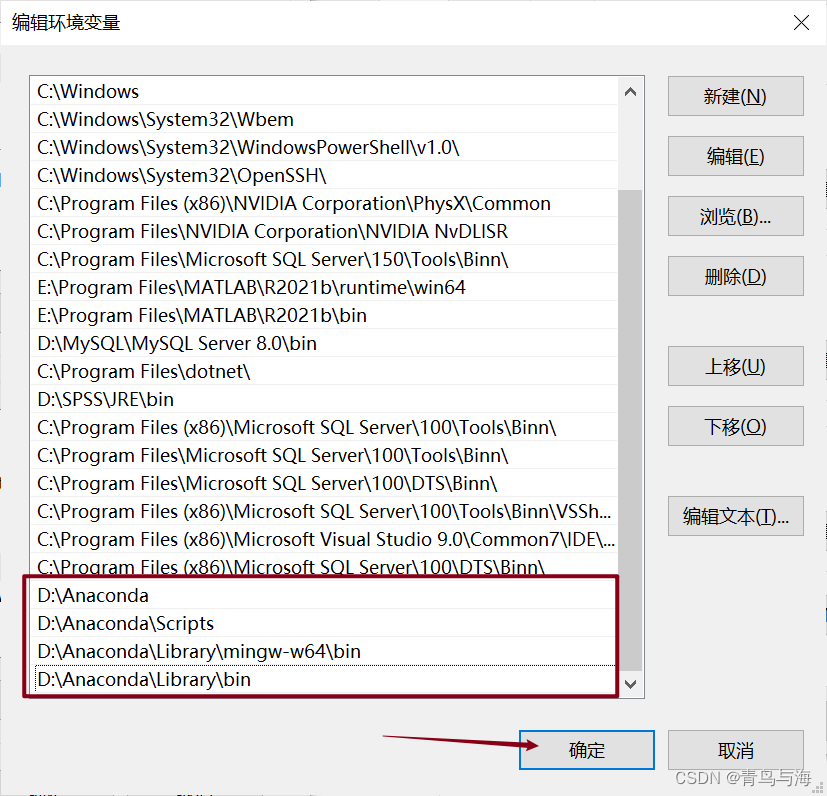
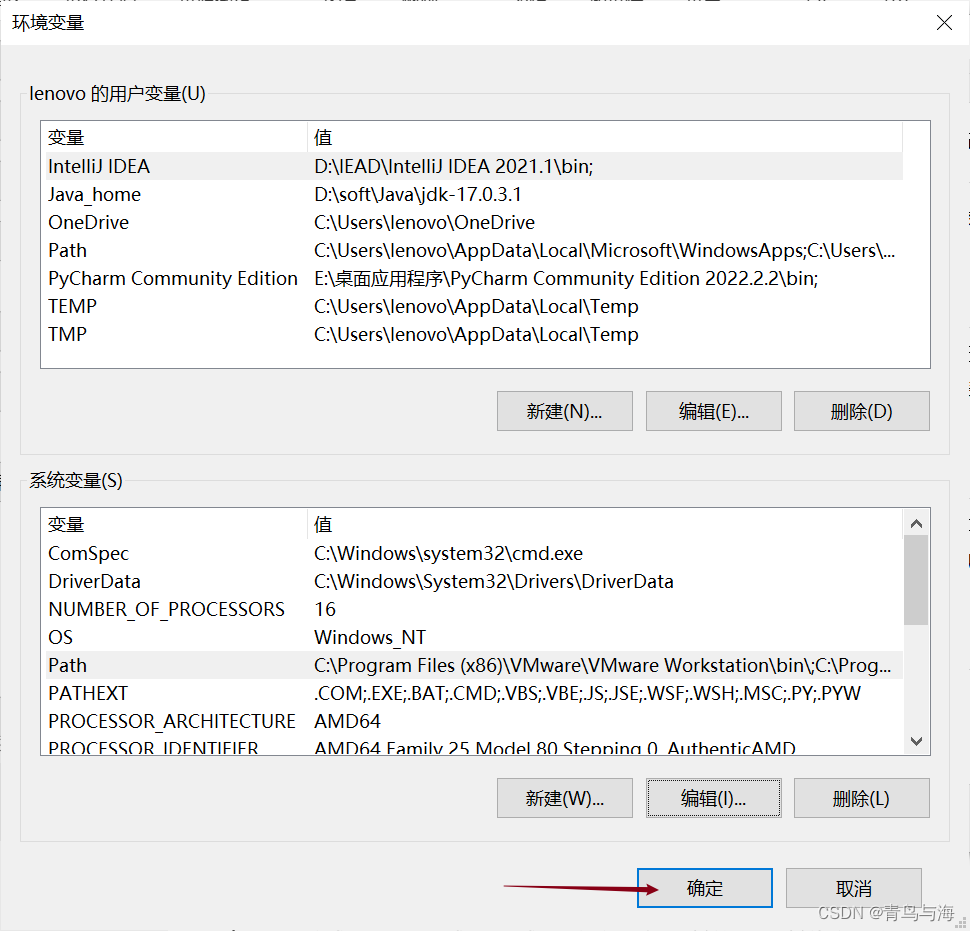
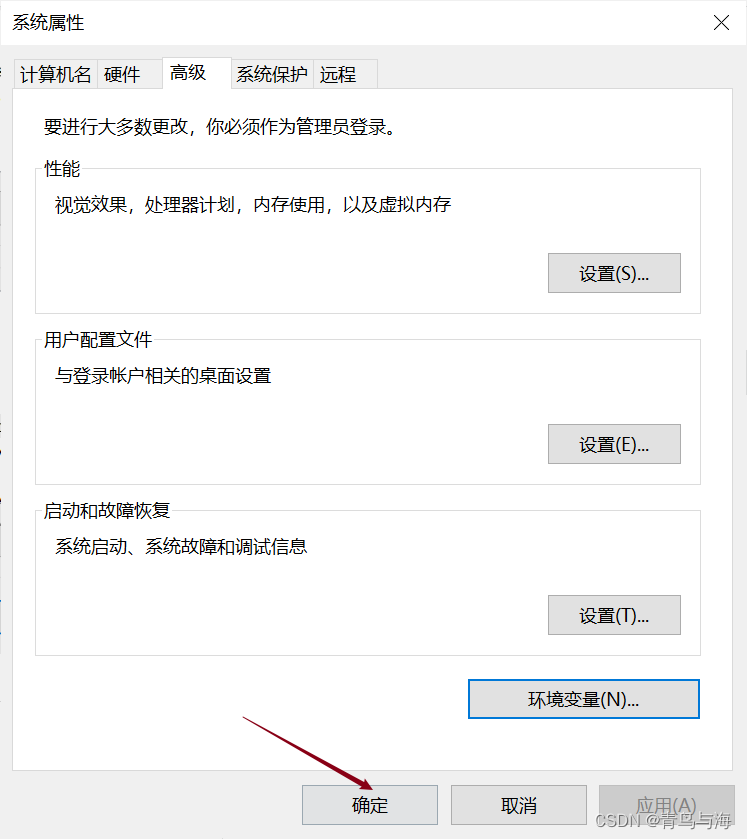
三次确认,一次都不能少!
最后,环境变量就搭建好了。我们来测试一下!
三、测试
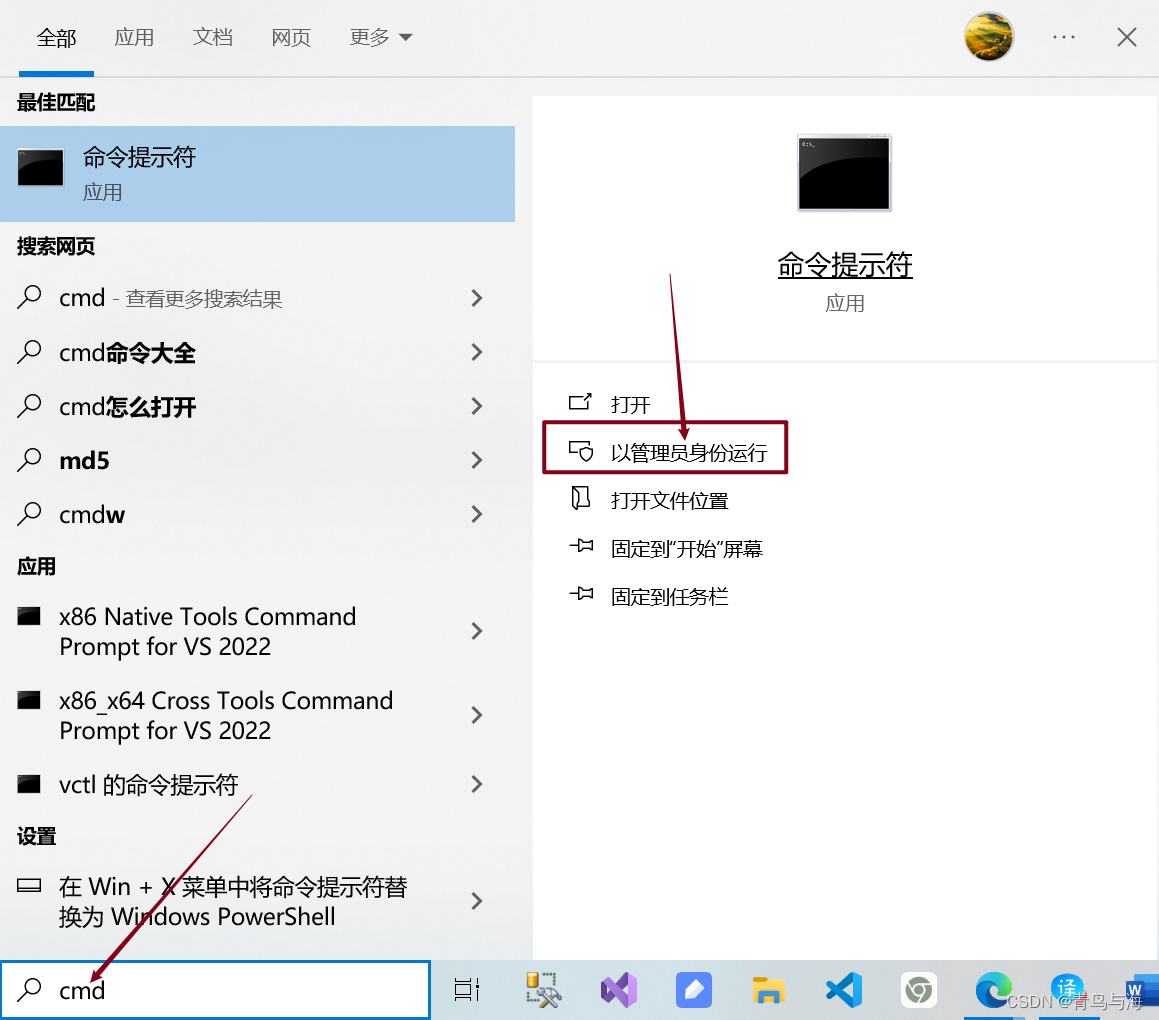
2.
输入:
conda -V
#或者
conda --version
#进行测试
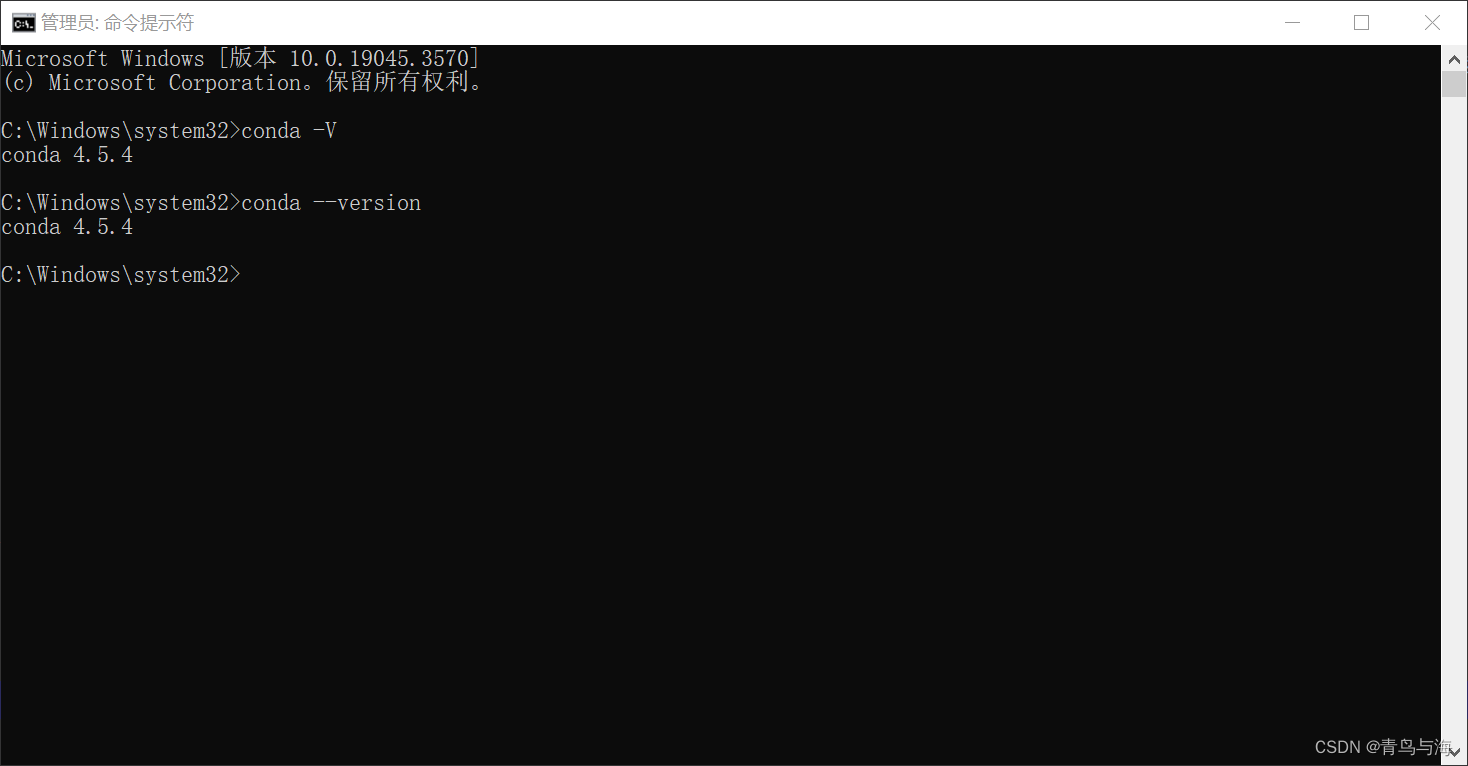
若出现像这样的conda版本号即安装成功!
以下就是我所讲的全部内容!感谢观看!
如有错误,还请不吝指教!





















 1894
1894











 被折叠的 条评论
为什么被折叠?
被折叠的 条评论
为什么被折叠?








